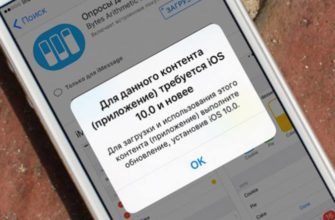Периодически Apple запускает новую функцию, которая может быть доступной только в новом iPhone. Пользователи более старой модели недоумевают: почему же новой функции нет в их устройстве? Особенно привлекает пользователей функция Live Photos.
Live Photos (живые фото) – программная функция в устройствах с iOS (приложение «Камера»), позволяющая получать анимированные фото на iPhone.
Как сделать живые фото на старых iPhone
В настоящее время данная функция возможна
только в устройствах iPhone 6s и iPhone 6s Plus. Когда в 2015 году был презентован iPhone 6S, то Live Photo стала взрывной новинкой. Владельцы более старых моделей iPhone ищут все способы воспользоваться новинкой без смены гаджета. Некоторые пользователи iPhone взламывают устройство, чтобы сделать на нем Jailbreak, которая после скачивания EnableLivePhotos снабдит ваш устаревший гаджет такой фичей, как живое фото. Однако необходимо помнить, что при этом есть риск утратить все данные с вашего смартфона.
Но если вы все же решили использовать данный метод, расскажем, как это сделать.
Установка твика EnableLivePhotos:
Прежде чем приступить к выполнению инструкции, необходимо провести на устройстве процедуру джейлбрейка;
необходимо загрузить твик EnableLivePhotos. При этом добавлять репозитории нет необходимости, так как твик находится в репозитории BigBoss, устанавливаемый по умолчанию;
по окончании загрузки и установки нужно перезапустить Springboard;
запустить приложение «Камера», после чего произойдет изменение интерфейса.
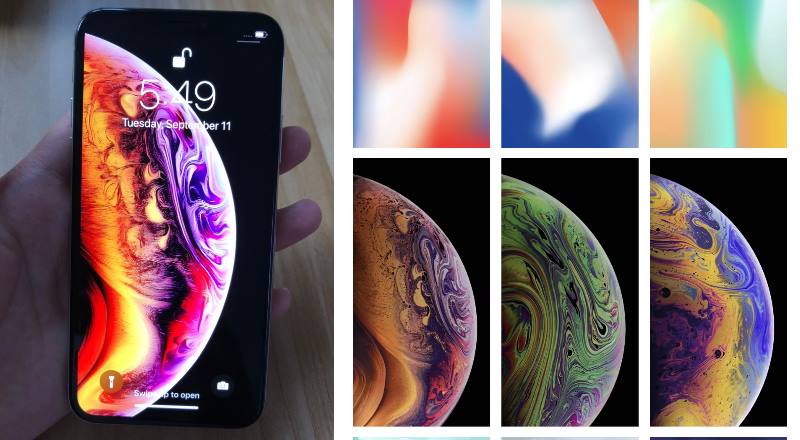
В результате описанной процедуры
в вашем гаджете появится режим Live Photo, как и на iPhone 6s и 6s Plus.
Работает данная функция обычным способом. Просто нужно включить Live Photos в режиме фронтальной или основной камеры, нажать на спусковую кнопку, в результате изображение сразу попадает в галерею айфона. Удерживая палец на снимке в галерее, вы убедитесь, что фото снято в режиме Live Photos.
Необходимо помнить, что просмотр живых фотографий, созданных при помощи твика EnableLivePhotos, возможен исключительно на устройствах, работающих под управлением мобильной операционной системы iOS.
При размещении «живого фото» в социальных сетях или пересылке без использования приложения Message получатель увидит просто статичный снимок без анимации.
Возможность работы приложения Live Camera
почти в полной мере зависит от программного обеспечения, а на старых iPhone можно лишь просматривать живые фотографии, а не создавать их. Однако пытливые пользователи iPhone нашли еще один простой способ выхода из ситуации – использование бесплатного и удобного приложения «Live Camera», которое может быть установлено на всех моделях с iOS и позволяет создавать живые фотографии с использованием простого фокуса. После этого фотографию можно переслать как обычное живое фото в другие форматы: например, фильм или анимированный GIF.
Как пользоваться приложением «Live Camera»:
Работая с приложением «Live Camera», вы должны понимать, что будете изготавливать не фотографию, а будете снимать видео.
Как было уже сказано выше, старая модель будет записывать с помощью Live Camera видео, но оно может быть сохранено как реальное Live Photo.
Чтобы записать видео/живое фото с помощью Live Camera
необходимо просто нажать и удерживать кнопку «Нажать, чтобы захватить» в Live Camera. Продолжительность видео может быть до трех секунд. В процессе записи вы можете также двумя пальцами управлять цифровым зумом и нажимать, чтобы сфокусироваться. По окончании записи у вас есть возможность перезаписать видео – нажмите кнопку «Перезапись», чтобы повторить попытку, либо нажмите «Сохранить», если хотите закончить. Приложение Live Camera предоставит вам выбор: хотите ли вы сохранить видео его как Live Photo, фильм или GIF.
Кроме того, все ранее отснятые видео вы также можете преобразовать в живые фото, для этого нужно нажать « Журнал» в левом верхнем углу приложения при просмотре библиотеки Live Photos.

Чтобы понять, в каком формате вам лучше сохранить видео, Live Photo, фильм или GIF, необходимо разобраться с принципиальными различиями между ними, в том числе то, какие веб-сайты лучше всего поддерживают каждый формат.
Оптимальным будет использовать формат живых фотографий, если в ваши планы не входит делиться ими в социальных сетях, потому что пользователи смартфонов на Android и большинство пользователей социальных сетей в настоящее время не могут просматривать их. Пока единственным исключением является Facebook, который совсем недавно ввел функцию поддержки Live Photos.
Владельцы гаджетов iPhone 6s
имеют возможность просматривать живые фотографии при помощи 3D Touch, в то время как пользователи других моделей должны нажать и удерживать. Сервисы Twitter и Instagram не поддерживают Live Photos, в них можно увидеть лишь статичное изображение.
Такие популярные сервисы, как Facebook, Twitter, Tumblr и Instagram, поддерживают трехсекундные видеоролики со звуком.
Чтобы анимацию сделать цикличной, выберите анимированный GIF. Сервисы Twitter и Tumblr, службы обмена сообщениями, такие как iMessage хорошо поддерживают анимированные GIF-файлы. Ими можно поделиться с друзьями, но у них ест недостаток – не самое высокое качество звука и изображения.
Если у вас модель iPhone 6s, то вы будете снимать реальное живое фото, при этом действия вашего iPhone таковы: запись за 1, 5 секунды до нажатия кнопки спуска затвора и через 1, 5 секунды после, итого три. Так вы получаете нечто вроде миниатюрного видео, которое демонстрирует момент снятия фото. Это дает возможность не только отследить момент съемки, но и выбрать более удачный кадр, если снимок вам не понравился.
Если вы являетесь пользователем iPhone 6s, расскажем, как правильно снимать живые фото:
Наведите камеру на снимаемый объект и нажмите на кнопку “Съемка”;
2)Держите устройство в спокойном положение еще 2 секунды, пока на экране горит индикатор Live Photo;
3)Нажмите на снимок в фотопленке, и картинка оживет.
Таким образом, не стоит огорчаться, что ваш не совсем современный гаджет не оборудован опцией живого фото. Для того, чтобы делать такие снимки, есть варианты!